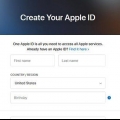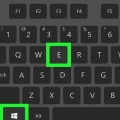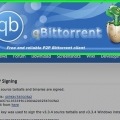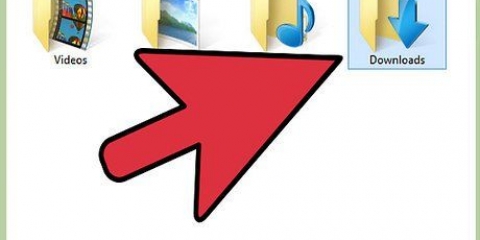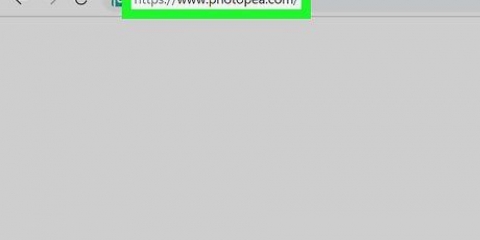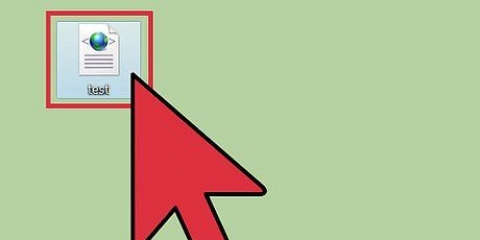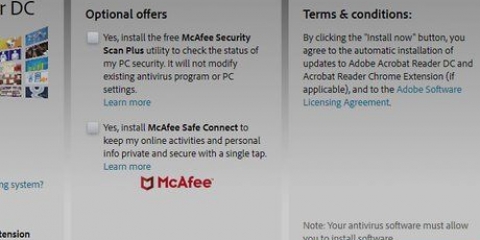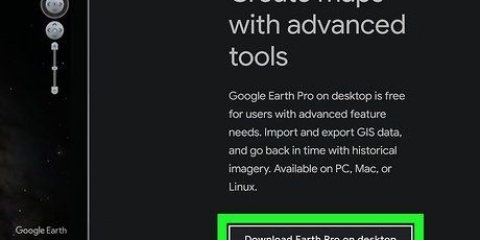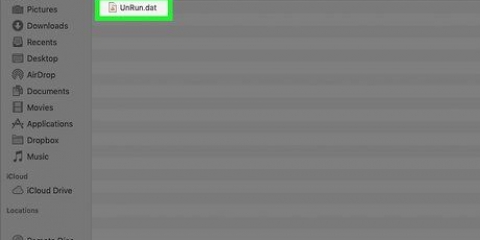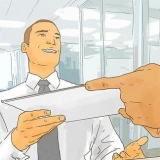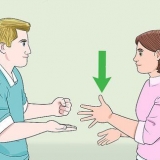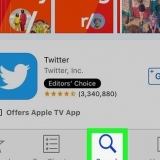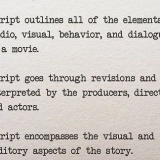ventanas - Haga clic en instalador de 64 bits a la derecha del texto `Mirror link` en la sección de Windows. Mac - Haga clic en Daño a la derecha del texto "Mirror link" en la sección Mac.

ventanas - Haga clic en sí en el cuadro de diálogo, luego siga las instrucciones. Mac — Arrastre el ícono de qBitTorrent a la carpeta `Aplicaciones`, luego siga las instrucciones. Es posible que deba verificar el archivo antes de instalar qBitTorrent.






Abre elTienda de juegos de Google. Toca la barra de búsqueda. escribe utorrent. Toque en µTorrent®- Descargador de torrents en el menú desplegable. Toque en instalar.







Abrir un torrente
Contenido
Este artículo le enseñará cómo abrir un archivo torrent. Los archivos torrent son en realidad solo enlaces a información en línea que puede usar para descargar uno o más archivos. Necesitas un programa como BitTorrent para esto. Puede abrir archivos torrent en Windows, Mac y Android, pero lamentablemente no en un iPhone o iPad.
Pasos
Método 1 de 2: en una computadora de escritorio

1. Abra el sitio web qBitTorrent. Ir https://www.qbittorrent.org/descargar.php en el navegador web de su computadora.

2. Elija un enlace de descarga. Haga clic en una de las siguientes opciones, dependiendo de su sistema operativo:

3. Haga doble clic en el archivo de instalación descargado. Ahora está abriendo este archivo.

4. Instalar qBitTorrent. Haga lo siguiente, dependiendo de su sistema operativo:

5. Haga doble clic en su archivo torrent. La instalación ya tiene archivos torrent asociados con qBitTorrent, por lo que su archivo torrent ahora se abrirá en qBitTorrent.
En una Mac, es posible que primero deba hacer clic en el archivo torrent y luego hacer clic en Archivo, Abrir con, y finalmente en qBitTorrent en el menú de selección.

6. haga clic enestoy de acuerdo en el cuadro de diálogo. Ahora se abre la ventana de descarga para su archivo.
La próxima vez que abra un archivo en qBitTorrent no tendrá que hacer clic en `Acepto`.

7. Elija una ubicación de almacenamiento. Haga clic en el icono de la carpeta junto al cuadro de texto `Guardar en`, elija una carpeta y haga clic en Seleccione la carpeta. Esta es la carpeta donde se almacenarán sus archivos torrent.
En una Mac, haga clic en Seleccione en vez de Seleccione la carpeta.

8. haga clic enOK. Esto está en la parte inferior de la ventana.

9. Ver los archivos del torrent. Durante la descarga, ya puede ver los archivos abriendo la carpeta de destino.
La carpeta de torrent tiene el mismo nombre que el propio torrent.
Método 2 de 2: en Android

1. Asegúrate de tener un archivo torrent. Su archivo torrent debe estar en la carpeta Descargas en tu Android.

2. Descargar µTorrent. µTorrent es una de las aplicaciones de torrents más populares para Android. Puedes descargar µTorrent así:

3. Cierra Google Play Store. Para hacer esto, haga clic o toque el botón Inicio de su Android.

4. Abre el administrador de archivos de tu Android. Esta aplicación es diferente para cada dispositivo, pero generalmente se llama archivos o administrador de archivos. Puedes encontrar esta aplicación en el cajón de aplicaciones.

5. Elija una ubicación de almacenamiento. Toca la ubicación (p. ej. Memoria interna) donde descargaste tu torrent.
En algunas aplicaciones (por ej. la aplicación Samsung Files) puede omitir este paso.

6. Toca la carpetaDescargas. Está cerca de la `D` en la lista de carpetas.

7. Toca tu archivo torrent. Esto debería estar en la carpeta Descargas. El archivo ahora se abrirá en µTorrent.

8. Toca dos vecesPermitir en los cuadros de diálogo. Así es como le das acceso a µTorrent a los archivos y la ubicación de tu teléfono. Tus archivos torrent ahora se están descargando.

9. Espere a que termine la descarga. Cuando se hayan descargado todos los archivos, puede continuar.

10. Abre tu carpeta de torrents. volver al mapa Descargas en el administrador de archivos y toca el archivo (o carpeta) de tu torrent para abrirlo.
Es posible que no puedas abrir el archivo que descargaste en tu Android.
Consejos
- Es una regla no escrita que siempre dejes que tu torrent se cargue (cargue) durante al menos el tiempo que se tardó en descargar. Esto significa que no elimine su torrent y deje su computadora encendida.
Advertencias
- Asegúrate de no infringir ningún derecho de autor al descargar torrents de los que no tienes los derechos.
Artículos sobre el tema. "Abrir un torrente"
Оцените, пожалуйста статью
Popular